Acrobat Reader -Update oder Ablehnung von Updates

- 1713
- 51
- Mick Agostini
Neue Versionen des Programms und deren Abwesenheit. Im Fall von Adobe Reader werden Fragen zur Aktualisierung oder Deaktivierung von Updates mit derselben Häufigkeit gestellt. Nur die grundlegenden Funktionen des Programms reichen für viele aus und beabsichtigen nicht, sie zu erweitern. Andere wollen das neueste Produkt verwenden.

Es ist notwendig, die Relevanz von Adobe Reader auf dem Computer zu überwachen.
Wir installieren eine neue Version
ADED Redner veröffentlicht ziemlich oft neue Updates auf dem Computer. Wenn Sie also lange Zeit keine neue Version heruntergeladen haben, können Sie feststellen. Sowohl in Fähigkeiten als auch in Bequemlichkeit und Design. Das Acrobat -Paket ist keine Ausnahme. Sie können den Leser manuell aktualisieren oder Hilfsprogramme und Webseiten verwenden.
Wahrscheinlich die einfachste (manuelle) Methode.
- Wir öffnen den Abschnitt "Hilfe". Es befindet sich normalerweise in der oberen linken Ecke des Programmfensters.
- Wir finden dort "über das Programm".
- Wir schauen uns die Version an.
- Wir gehen zur Seite
- Wir finden dort die späteste Version von Rider.
- Vergleiche mit unserem eigenen.
- Wenn dies später, laden Sie herunter.
Die Anweisung ist ziemlich kompliziert, aber im Laufe der Zeit sollte jeder Eigentümer von Acrobat Reader bekommen.
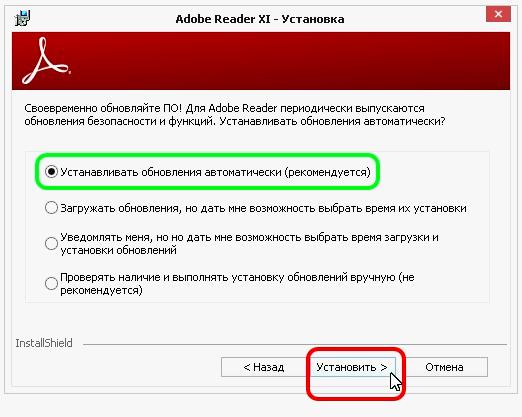
Sie können aktualisieren und automatisch. Im selben oberen Menü befindet sich ein "Zertifikats" -Olement. Wenn Sie darauf klicken, können wir die Schaltfläche "Überprüfen Sie das Vorhandensein von Updates" an. Mit Hilfe davon findet das Programm gegebenenfalls und lädt die neueste Version.
Mobile Plattformen
Installieren Sie die "enthüllen" einfach und auf Smartphones mit Tablets mit iOS oder Android. Dafür ist es am einfachsten, den offiziellen Anwendungsgeschäft zu nutzen. Betrachten Sie Android als Beispiel.
- Öffnen Sie Google Play.
- Leser mit einer Suchzeile suchen.
- Klicken Sie auf die Schaltfläche "Aktualisieren", wenn sie angezeigt wird.
Ebenso sind die Dinge mit iOS. Jetzt wissen Sie, wie Sie Adobe Reader aktualisieren. Es bleibt zu lernen, wie man die Updates mit jemandem gelangweilt hat.
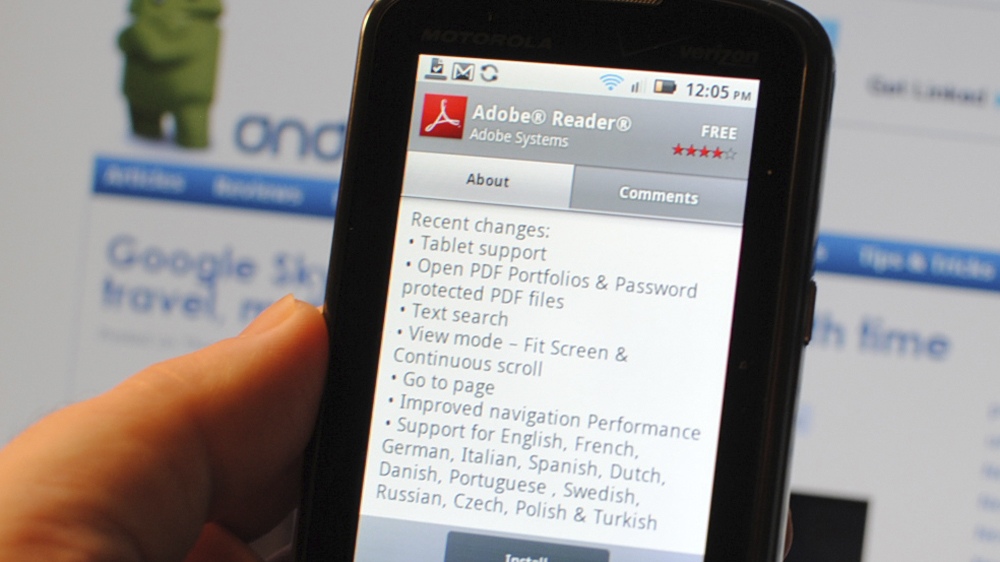
Automatische Aktualisierung trennen
Verbieten das Programm, sich ständig so einfach zu aktualisieren.
- Führen Sie den Leser aus
- Wählen Sie am oberen Element "Bearbeitung".
- Klicken Sie auf "Installationen".
- Finden Sie die "Installation von Updates".
- Auswählen der Einstellungen, die wir brauchen.
Sie können Adobe nur Benachrichtigungen über die Verfügbarkeit neuer Versionen senden. Stoppen Sie in Ihren Händen alle Amateuraufführungen von "Lesern" und gleichzeitig den Aufstand von Autos. Es bleibt zu ermitteln.
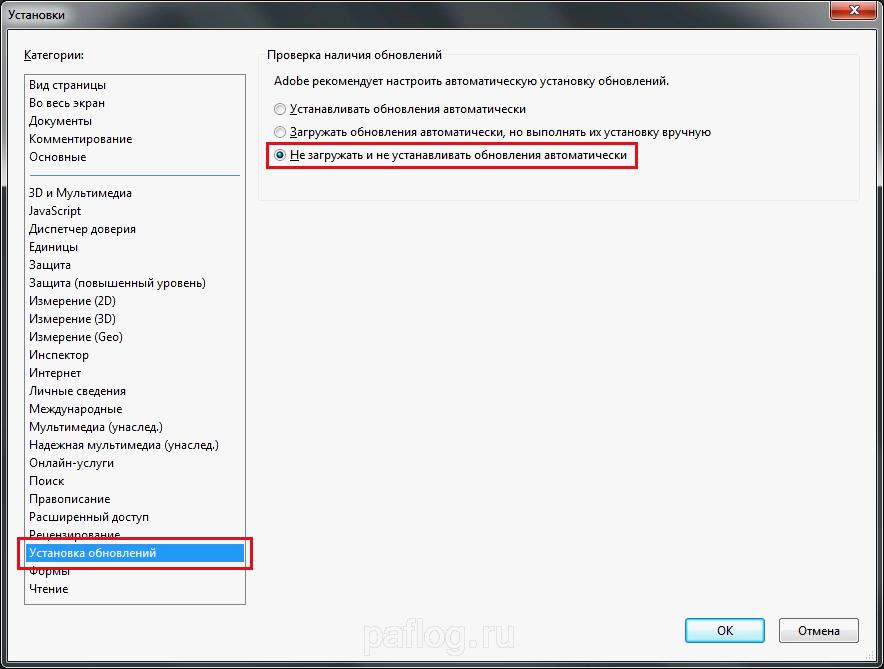
Mobile Plattformen
Auf einem Telefon oder einem Tablet, auf dem Android ausgeführt wird, können automatische Aktualisierungen im Allgemeinen Beschwerden und Speicherverlust verursachen. Insbesondere und Leser. Speichern Sie die Situation, kann man einen getrennten Parameter abnehmen. Dies geschieht durch Anwendungseinstellungen. Sie können nur automatisch für diese Anwendung sowie für alle Basic deaktivieren.
Wie Sie sehen können, gibt es entweder im Upgrade -Prozess oder in seiner Trennung nichts kompliziertes. Trotzdem lohnt es sich zumindest unabhängig, regelmäßig zu überprüfen, ob es eine neue Version des Programms gibt und wie es sich von den alten unterscheidet. Sie können mithilfe der letztjährigen Software zu viel vermissen.
- « Erstellen eines vollständigen Backup -Android -Geräts
- Installation und Entfernung von Widgets auf Android »

